oppo手机怎么开启wifi
OPPO手机开启WiFi的基础操作
对于大多数OPPO手机用户而言,开启WiFi是最基础的功能操作,通常只需简单的几步即可完成,以下是详细步骤:
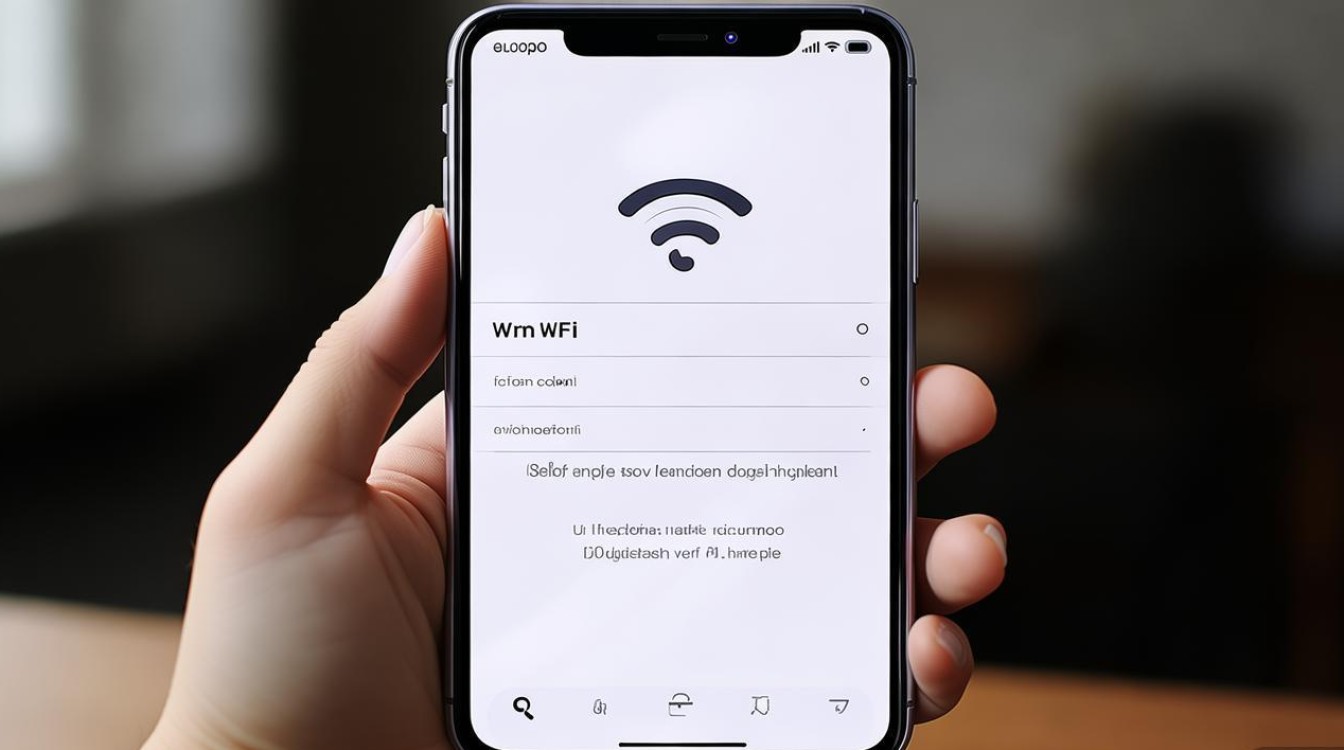
-
从状态栏快速开启
- 从屏幕顶部向下滑动,打开通知栏(部分机型需从屏幕右上角或左上角向下滑动)。
- 在快捷开关区域找到“WiFi”图标,点击即可开启,若图标为灰色,表示已关闭;点击后变为蓝色或高亮状态,即成功开启。
-
通过设置菜单开启
- 若需更详细的WiFi管理,可进入“设置”菜单,路径为:设置 > 移动网络 > WLAN(部分机型为“无线和网络” > WLAN)。
- 开启页面顶部的“WLAN”开关,手机会自动搜索附近可用的WiFi网络。
注意事项:部分OPPO机型(如ColorOS 13及以上版本)可能将快捷开关整合在“控制中心”中,用户可自定义显示的快捷功能,确保WiFi开关已添加至快捷面板。

WiFi开启后的常用功能设置
开启WiFi后,OPPO手机还提供了丰富的网络管理功能,帮助用户优化连接体验。
连接已知WiFi网络
- 在WLAN设置页面,点击“已保存的网络”,选择需要连接的WiFi名称。
- 若输入过密码,手机会自动连接;若为新网络,需输入密码并点击“连接”。
忘记网络与重新连接
- 长按已连接的WiFi名称,选择“忘记网络”,可清除该WiFi的密码和配置,适用于更换密码或不再使用该网络时。
- 重新连接时,再次输入密码即可。
WiFi优化与智能切换
- 智能切换:开启“智能切换”功能后,手机会在WiFi信号弱时自动切换至移动数据,避免网络中断(路径:设置 > WLAN > 智能切换)。
- WiFi断开重连:若WiFi频繁断开,可尝试开启“WLAN断开重连”(部分机型支持),增强连接稳定性。
查看网络详情
- 连接WiFi后,点击网络名称可查看IP地址、MAC地址、信号强度等信息,方便排查网络问题。
表格:OPPO手机WiFi常用功能设置路径
| 功能名称 | 设置路径(以ColorOS 13为例) | 作用说明 |
|---|---|---|
| 智能切换 | 设置 > WLAN > 智能切换 | WiFi信号弱时自动切换至移动数据 |
| WLAN断开重连 | 设置 > WLAN > 高级设置 > WLAN断开重连 | 增强WiFi连接稳定性 |
| 显示密码 | 设置 > WLAN > 已保存网络 > 长按WiFi > 显示密码 | 查看已连接WiFi的密码 |
| IP/DNS设置 | 设置 > WLAN > 已连接WiFi > 高级设置 | 手动配置IP地址和DNS,适用于特殊网络环境 |
无法开启WiFi的排查方法
若遇到WiFi开关灰色无法点击、开启后无反应或无法搜索网络等问题,可尝试以下方法排查:
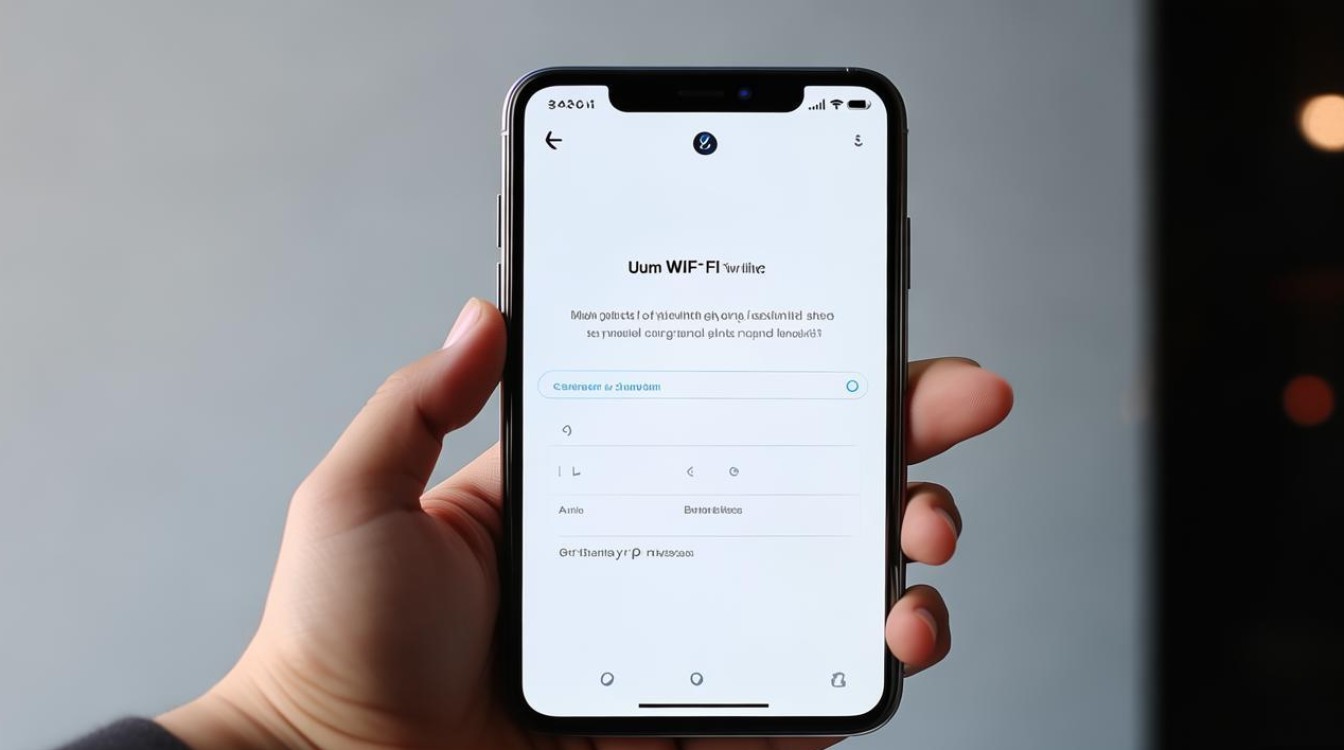
基础检查
- 飞行模式:确保手机未开启飞行模式(飞行模式下所有无线功能均被禁用),路径:设置 > 连接与共享 > 飞行模式。
- 系统重启:长按电源键,重启手机,可解决临时性软件故障。
软件设置排查
- WLAN服务异常:进入“设置 > 系统 > 系统管理 > 重置设置 > 重置网络设置”(注意:此操作会清除所有WiFi密码和移动网络设置)。
- 第三方软件冲突:若近期安装了网络管理类软件,尝试卸载后测试。
硬件与系统更新
- 系统版本:老旧系统版本可能存在兼容性问题,建议升级至最新ColorOS版本(路径:设置 > 系统系统更新)。
- 硬件检测:若以上方法无效,可能是WiFi模块硬件故障,建议前往OPPO官方售后检测。
小贴士:部分OPPO机型支持“WiFi助手”功能,可自动优化网络连接,在设置 > WLAN > WiFi助手中可开启。
高级WiFi功能:提升网络效率的隐藏技巧
除了基础操作,OPPO手机还隐藏了多项实用WiFi功能,帮助用户提升网络体验:
WiFi 6与5G频段支持
若手机支持WiFi 6(如OPPO Find X系列、Reno系列等),在WLAN设置中可开启“WiFi 6增强模式”,提升网速和稳定性,支持2.4GHz和5GHz双频段的手机,可在“高级设置”中手动选择频段(5GHz频段干扰少、速度快,但穿墙能力弱)。
WiFi共享(网络共享)
- 若当前连接的WiFi为移动热点,可通过“设置 > 移动网络 > 个人热点”开启“WiFi共享”,将手机作为中继器,为其他设备提供网络(需开启“WiFi共享”功能)。
一键分享WiFi密码
- ColorOS 13及以上版本支持“WiFi密码分享”功能:连接WiFi后,进入WLAN设置页面,点击“分享二维码”,其他OPPO手机可通过“手机搬家”或扫描二维码快速连接,无需手动输入密码。
定时关闭WiFi
- 在“设置 > WLAN > 定时关闭”中可设置WiFi开启/关闭时间(如“夜间23:00至次日7:00自动关闭”),节省电量并避免夜间网络干扰。
OPPO手机开启WiFi的操作简单直观,无论是通过快捷开关还是设置菜单,均可快速完成,通过智能切换、网络优化、高级功能设置等,用户可根据需求灵活调整网络连接方式,若遇到连接问题,可从基础设置、软件排查、系统更新等方面逐步解决,掌握这些技巧,不仅能提升使用效率,还能充分发挥OPPO手机的网络性能,让日常办公、娱乐更加流畅。
建议用户定期更新系统版本,以获取最新的功能优化和安全补丁,确保WiFi连接的稳定性和安全性,如有复杂问题,可随时联系OPPO官方客服或前往线下服务中心,获得专业技术支持。
版权声明:本文由环云手机汇 - 聚焦全球新机与行业动态!发布,如需转载请注明出处。




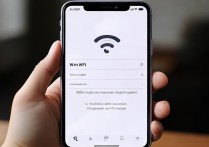
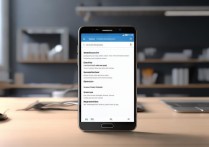






 冀ICP备2021017634号-5
冀ICP备2021017634号-5
 冀公网安备13062802000102号
冀公网安备13062802000102号